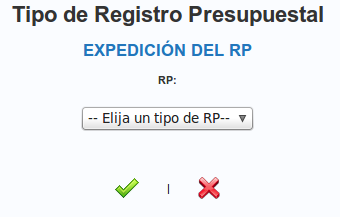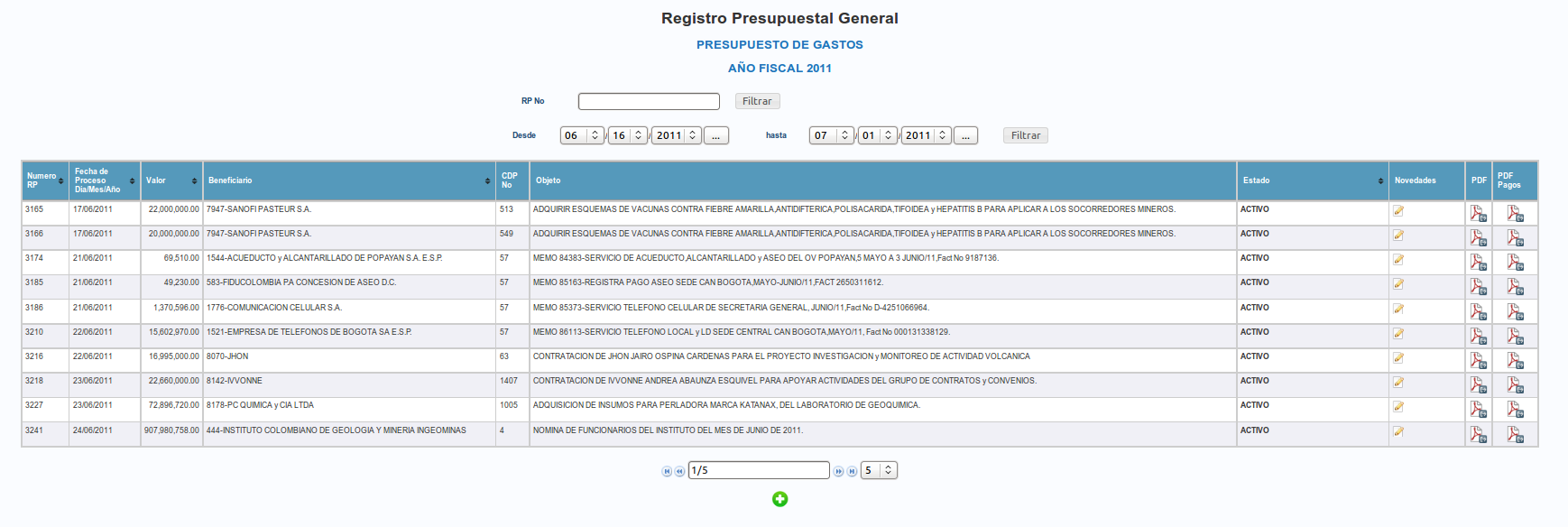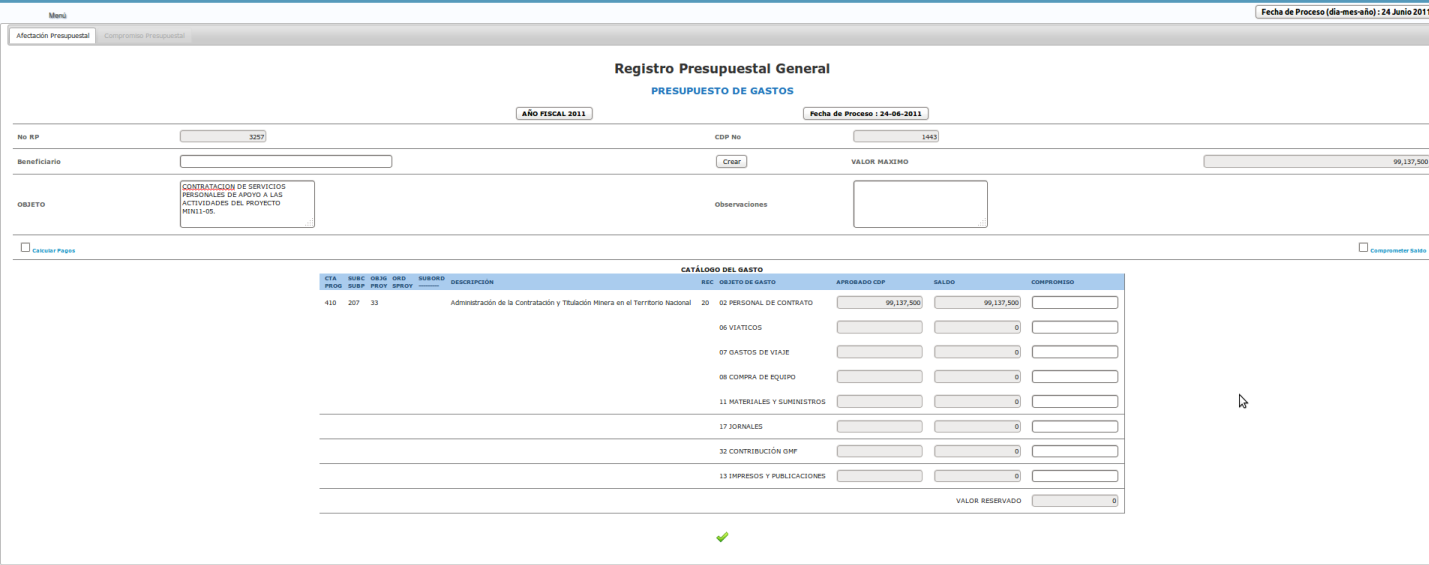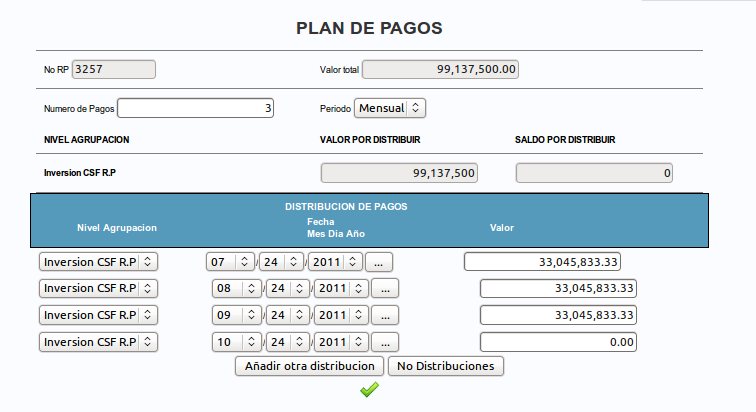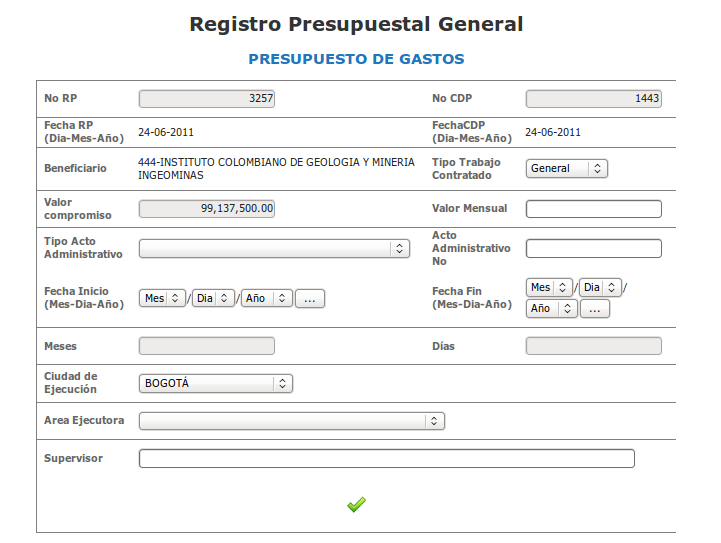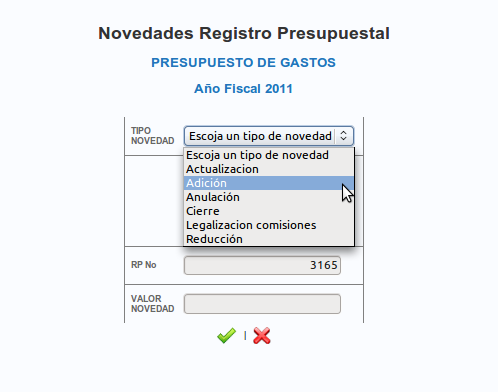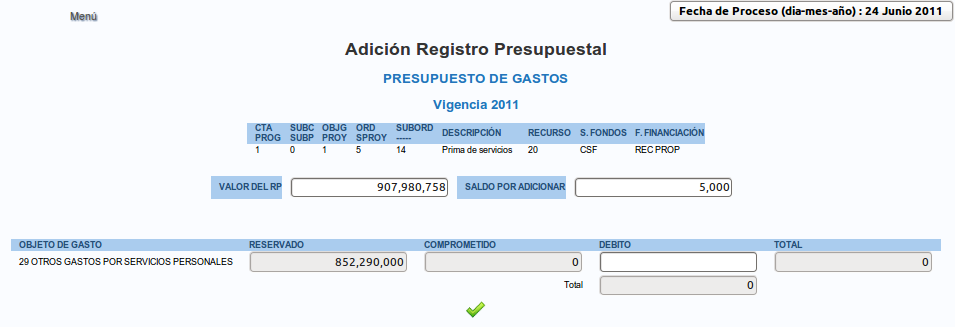| Version 8 (modified by , 14 years ago) ( diff ) |
|---|
Tipo de Registro Presupuestal
EXPEDICIÓN DEL RP
2.1 RP General
2.1.1 Crear RP General
Para crear un RP General haga clic en el botón 
1) En la pantalla de registro, diligencie los siguientes campos:
1. Beneficiario
2. Objeto
3. Observaciones
2) En la grilla que muestra los Rubros presupuestales, digite el valor que va a reservar para el RP.
3) Seleccione la opción Calcular Pagos, a continuación de clic sobre el botón que aparece con el titulo PAGOS
En la pantalla de registro del plan de pagos, diligencie los siguientes campos:
1) Numero de Pagos: Escriba el numero de pagos que va a registrar
2) Periodo: Seleccione el periodo para el que desea registrar los pagos.
El sistema le mostrara automáticamente la programación del plan e pagos del Compromiso.
3) Para finalizar el registro de plan de pagos, haga clic en 
4) Para continuar con el registro del Compromiso haga clic en 
El sistema lo redireccionara a la segunda pestaña.
- Diligencie los siguientes campos segun corresponda al RP:
1. Tipo de Trabajo Contratado
2. Valor Mensual
3. Tipo de Acto Administrativo
4. No de Acto Administrativo
5. Fecha Inicio[BR]]
6. Fecha Fin
7. Ciudad Ejecutora
8. Área Supervisora
9. Supervisor
4) Para finalizar el registro del Compromiso haga clic en 
2.1.2. Novedades Al RP General
TIPO DE NOVEDAD: Elija el tipo de novedad que desea realizar
- Actualización
- Adición
- Anulación
- Cierre
- Reducción
VALOR DE LA NOVEDAD: Digite el valor de la novedad.
1) En el formulario de registro, aparecen los rubros asociados al CDP, para registrar la novedad, dar clic al boton en la columna de novedad.
2) En la pantalla que se despliega, se registran los valores de la novedad a nivel de Objeto de Gasto. Para guardar haga clic en 
Si desea registrar novedad a otros rubros, debe repetir los pasos 1 y 2. Recuerde que debe registrar todo el valor de la novedad para poder grabar.
3) Para finalizar haga clic en 
 |
Attachments (19)
-
exp-rp.png
(11.9 KB
) - added by 14 years ago.
Tipo de Registro Presupuestal - EXPEDICIÓN DEL RP
- rp_gen2.png (66.9 KB ) - added by 14 years ago.
- rp_gen3.png (38.6 KB ) - added by 14 years ago.
- rp_gen4.png (41.4 KB ) - added by 14 years ago.
- rp_gen_1.png (117.7 KB ) - added by 14 years ago.
- rp_gen1.png (95.9 KB ) - added by 14 years ago.
- rp_nov2.png (48.0 KB ) - added by 14 years ago.
- rp_nov3.png (30.0 KB ) - added by 14 years ago.
- rp_nov1.png (23.3 KB ) - added by 14 years ago.
- rp_comis1.png (142.6 KB ) - added by 14 years ago.
- rp_comis2.png (10.4 KB ) - added by 14 years ago.
- rp_comis3.png (49.6 KB ) - added by 14 years ago.
- rp_comis4.png (33.6 KB ) - added by 14 years ago.
- rp_comis5.png (18.9 KB ) - added by 14 years ago.
- rp_comis6.png (26.3 KB ) - added by 14 years ago.
- rp_comis7.png (15.7 KB ) - added by 14 years ago.
- pr_rp_gmf.png (23.0 KB ) - added by 14 years ago.
- crear.png (1016 bytes ) - added by 14 years ago.
- rp_gen4.2.png (46.5 KB ) - added by 12 years ago.
Download all attachments as: .zip